Günümüzde hem Mac’inizde hem de mobil cihazlarınızda birçok mesajlaşma hizmeti mevcut. Ancak, fotoğraf veya video göndermenin en yaygın ve uyumlu yolu MMS kullanmaktır. MMS ile sadece telefon numarasını kullanarak herkese medya gönderebilirsiniz; bu yüzden aynı mesajlaşma uygulamasını veya protokolünü kullanmalarına gerek yoktur. Bu yazıda, Mac’inizde MMS mesajlaşmayı nasıl etkinleştireceğinizi göstereceğiz.
MMS Nedir?
MMS, Multimedya Mesajlaşma Servisi’nin kısaltmasıdır. Yaklaşık 20 yıl önce SMS (Kısa Mesaj Servisi) teknolojisinden evrilmiştir. Mobil telefonların renkli ekranlara sahip olmaya başlaması ve ağ bant genişliğinin resim ve videoların gönderilip alınabileceği seviyeye gelmesiyle MMS ortaya çıkmıştır.
MMS ile iMessage Arasındaki Fark Nedir?
iMessage, Apple’a özel bir protokoldür, MMS ise açık bir standarttır. Bir iMessage göndermek için hem gönderici hem de alıcı Apple cihazı kullanmalıdır. MMS mesajları ise herkes tarafından gönderilip alınabilir. iMessage ve MMS arasındaki kafa karışıklığı, bir iMessage göndermeye çalıştığınızda alıcının Apple cihazı kullanmaması durumunda, mesajın SMS veya MMS olarak gönderilmesinden kaynaklanır. Mesaj balonunun rengine bakarak ayrım yapabilirsiniz: mavi iMessage, yeşil ise SMS veya MMS’dir.
Mac’ler MMS Gönderip Alabilir mi?
Evet, ve size nasıl yapacağınızı göstereceğiz. Biraz ayar yapmanız gerekecek ama bir kez tamamladıktan sonra, Mac’inizden MMS mesajları gönderip alabilirsiniz.
Mac’te MMS Mesajlaşmayı Nasıl Etkinleştirirsiniz?
Mac’inizde MMS mesajlaşmayı etkinleştirmek için MMS mesajları gönderebilen ve alabilen bir iPhone’a ve bu iPhone’un Mac’inizle aynı Apple ID’ye giriş yapmış olmasına ihtiyacınız var. Daha sonra iPhone’unuzu mesajları Mac’inize iletecek şekilde yapılandırmalısınız. Bu, iMessage’dan farklıdır çünkü iMessage doğrudan Mac’inizden gönderilip alınabilir.
- iPhone’unuzda Ayarlar uygulamasına dokunun, ardından Mesajlar’ı seçin.
- Metin Mesajı Yönlendirme bölümüne gidin ve dokunun.
- Mesajları iletmek istediğiniz Mac’in yanındaki anahtarı etkinleştirin. (Eğer burada görmüyorsanız, iPhone ve Mac’inizin aynı Apple ID’ye giriş yaptığından emin olun).
- Mac’inizde Mesajlar uygulamasını açın. İki faktörlü kimlik doğrulama kodu görünürse, kodu iPhone’unuza girin ve İzin Ver’e dokunun.

Bu adımları tamamladıktan sonra, Mac’iniz iPhone’unuzun telefon numarasından SMS ve MMS mesajları gönderip alabilir. Mac’inizden gönderdiğiniz mesajlar alıcıya iPhone’unuzdan geliyormuş gibi görünür.

Mac’inizde Gizliliğinizi Nasıl Korursunuz?
Mac’inizde MMS mesajları gönderip almak, fotoğraf ve videolarınızı Mesajlar uygulamasından erişmeniz gerektiği anlamına gelir. Ayrıca, Mesajlar uygulamasının Fotoğraflar’a erişimine izin vermeniz gerekebilir. Bir Apple uygulamasına bu izinleri vermek genellikle bir sorun teşkil etmese de, diğer uygulamalarda Fotoğraflar veya dosyalarınıza erişim izni vermek gizlilik endişesi yaratabilir.
Mac’inizde gizlilikle ilgili diğer hususları da dikkate almalısınız. Hangi uygulamalara kamera veya mikrofonunuza erişim izni verdiğinize dikkat edin ve ekranınızı kaydetme izni verdiğiniz uygulamaları gözden geçirin. Ayrıca, Son Öğeler Listenizi veya Mac’inizin depoladığı Wi-Fi ağlarının listesini temizlemek isteyebilirsiniz.

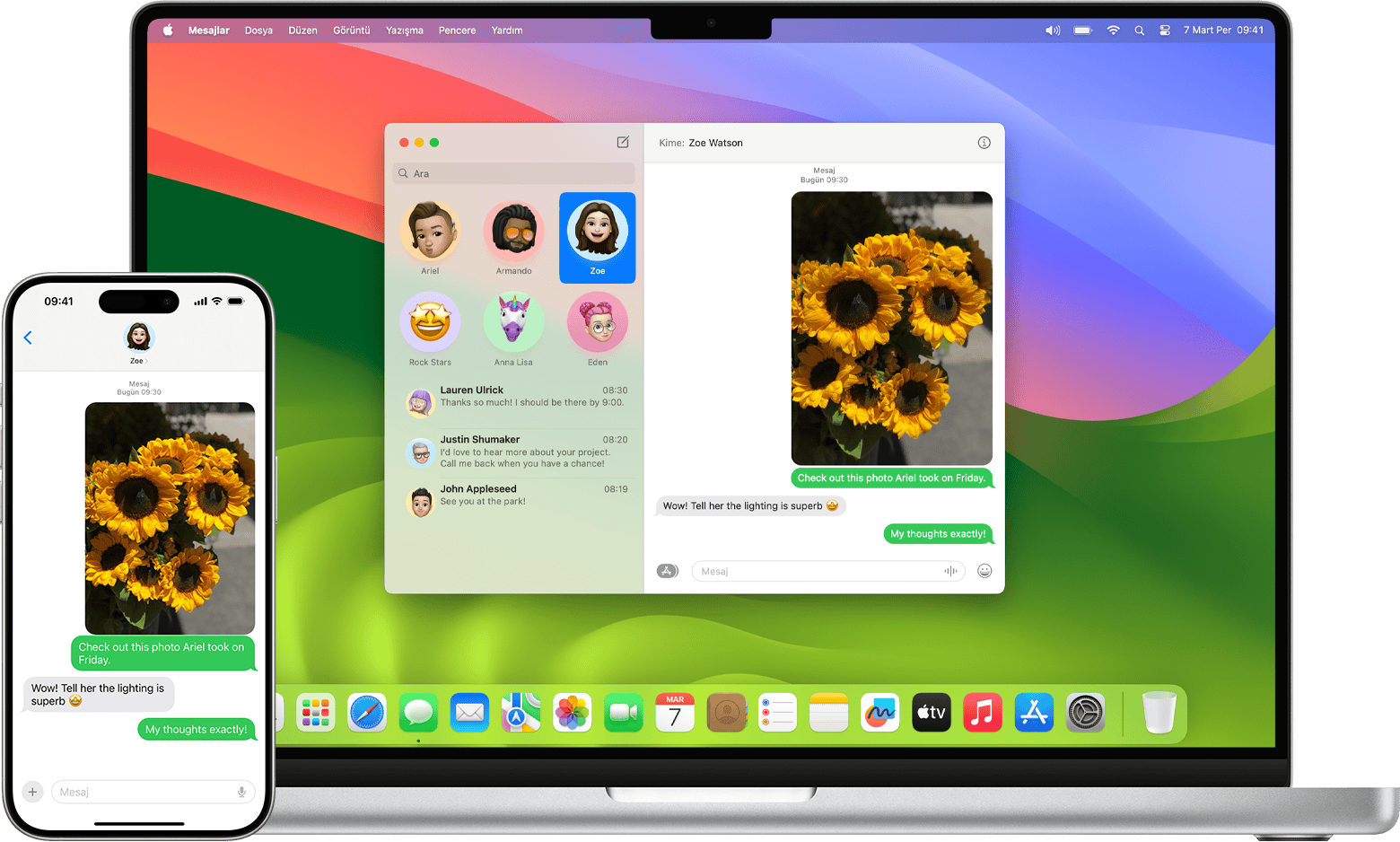
Yorum (1)
tarikelon
mac hakkında bu kadar detay veren başka bir blog tanımıyorum.